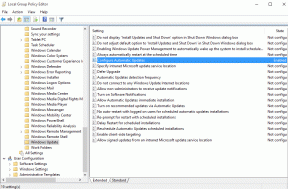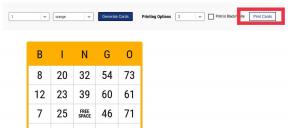Jaký je rozdíl mezi PIN a heslem pro přihlášení ve Windows 10
Různé / / November 29, 2021
Téměř celý svůj digitální život nosíme v noteboocích, a pokud dojde k ohrožení bezpečnosti, kdokoli má přístup k našemu profesnímu i osobnímu životu. Hesla jsou zde proto, aby nás chránila, jsou však také velmi těžkopádná na zapamatování a psaní. To je důvod, proč Microsoft představil PIN se spuštěním Microsoft Hello ve Windows 10.

Někomu to může znít jako další věc, kterou si zapamatovat, ale toto je jiné než vaše obvyklé heslo. Pojďme se podívat na to, co je PIN, jak se liší od hesla a proč byste jej měli používat.
Pojďme začít.
1. Heslo
Heslo je jednoduchá alfanumerická sekvence, kterou používáte k odemknutí notebooku s Windows 10. Pokud chcete použít složité heslo, můžete do mixu přidat speciální znaky (@#$%). to je vysoce doporučeno že vaše heslo by mělo mít alespoň jedno malé písmeno, jedno velké písmeno, jedno číslo a jeden speciální znak. Více je vždy lepší.

Čím delší a složitější heslo, tím lepší. I když díky tomu jsou naše hesla bezpečnější, stávají se obtížnějšími zapamatovatelnými a je obtížné je psát pokaždé, když se počítač probudí nebo zavede. Lidé často dělají chybu
výběr jednoduchého k zapamatování heslo přes složitá a pak se divit, jak se někdy dostali nabourat.2. KOLÍK
PIN je součástí produktu Windows Hello, který uživatelům umožňuje používat různé způsoby přihlášení k počítači. Mezi další metody patří rozpoznávání obličejů, otisk prstu, sken duhovky a klíče FIDO. PIN je čtyřmístné číselné heslo, které se snadno pamatuje a píše, zejména na dotykových obrazovkách.
Může být delší než čtyři číslice, ale ne kratší. Některé podnikové verze také umožňují uživatelům vytvářet komplexní PIN tím, že umožňují použití abeced a speciálních znaků.

Tím nechci říct, že už nebudete vytvářet a používat heslo. Hesla tu zůstanou, protože přidávají další vrstvu zabezpečení. Bez předchozího vytvoření hesla nelze vytvořit PIN.
Úkolem PINu je zjednodušit proces přihlašování, abyste neztráceli čas zapamatováním nebo zadáváním hesel. Je to pohodlné, ale znovu, za jakou cenu?
3. Bezpečnostní
K používání počítače se systémem Windows 10 můžete použít místní účet nebo účet Microsoft. Účet Microsoft je ten, který je svázán s vašimi aplikacemi Microsoft, jako jsou Office 365, Skype, Xbox atd. Stejné heslo budete používat i na svém PC. Pokud nechcete počítač přidružit k účtu Microsoft, můžete si místo toho vytvořit místní účet. V místním účtu jsou všechny vaše informace uloženy na zařízení.
Proč na tom záleží? Pokud je váš notebook odcizen nebo ztracen, můžete jej použít Najít moje zařízení sledovat nebo dokonce formátovat na dálku. Můžete také zálohovat aplikace a nastavení do cloudu, což usnadňuje budoucí výměnu notebooků. Proto doporučuji používat účet Microsoft.
Účet Microsoft je ten, který je svázán s vašimi aplikacemi Microsoft, jako jsou Office 365, Skype, Xbox atd
Zatímco hesla jsou uložena v cloudu, PIN je lokální, což znamená, že nikdy neopustí váš počítač. Nelze jej použít v žádné jiné službě společnosti Microsoft. Microsoft vysvětluje že PIN je vázán na zařízení a ne na účet. Díky tomu je PIN pro hackery k ničemu. Kvůli použití tohoto PIN budou muset ukrást i váš počítač.
Společnost Microsoft doporučuje uživatelům, aby používali PIN, protože je „zajištěn čipem TPM, což je bezpečný kryptoprocesor.“ Ne každý notebook má tento čip uvnitř, takže můžete používat BitLocker, vestavěný šifrovací program.

Microsoft poznamenává ve svém Stránka ochrany osobních údajů Windows Hello že se neshromažďují osobní údaje o uživateli a shromažďují se jakékoli malé informace, které jsou nejprve zašifrovány. Myslím, že je to stejně dobré jako cokoliv jiného.
I když je váš počítač odcizen, systém Windows umožňuje pouze čtyři uhodnutí kódu PIN, po kterém bude vyžadovat restart. Opakované uhodnutí nesprávného PIN vede k uzamčení. Proto doporučuji používat cloudový účet Microsoft. Můžete jej tedy spravovat na dálku v případě, že zapomenete PIN nebo se jej někdo pokusí hacknout.
4. Založit
Víme, že používání účtu Microsoft je lepší než místní účet a že použití kódu PIN je bezpečné, protože je místní a vázáno na zařízení. Jak tedy použijeme PIN s heslem (funguje s místním i cloudovým účtem)?
Stisknutím kláves Windows + zkratky I spusťte Nastavení a vyberte Účty.

Klikněte na možnost Přihlásit se v levém postranním panelu a vyberte Windows Hello PIN a klikněte na Přidat.

Ve vyskakovacím okně klikněte na Další.

Z bezpečnostních důvodů budete požádáni o zadání hesla místního nebo cloudového účtu Microsoft.

Zde si vytvoříte svůj PIN. Ve výchozím nastavení je nastaveno pouze na čísla, ale pokud chcete, můžete také zahrnout písmena a symboly.

Vraťte se na obrazovku Nastavení, nyní uvidíte některé nové možnosti. Zde můžete změnit svůj PIN nebo jej odstranit. Existuje také možnost obnovit PIN, pokud jej zapomenete.

Ale znovu, samotným účelem vytvoření PIN je to, abyste jej nezapomněli, což usnadňuje a urychluje přihlašování.
Připnout
Heslo a PIN jsou dvě strany téže mince. Oba jsou volitelné, ale oba jsou nezbytné a vzájemně se doplňují. Jeden zajišťuje váš účet proti hackerům a druhý vám pomůže rychle se přihlásit, aniž by došlo k ohrožení zabezpečení. Pamatujte, že nemůžete nastavit PIN, aniž byste nejprve nastavili heslo. PIN funguje pouze jako druhá vrstva ověření.
Další: Pociťujete na počítači se systémem Windows 10 zpoždění? Jste svědky chyby 100% využití disku ve Správci úloh? Kliknutím na odkaz níže se dozvíte, jak tuto chybu vyřešit a zvýšit rychlost počítače.